윈도우10 업데이트 때문에 고생이 이만 저만이 아닐 수 없다. 그 이유는 윈도우10 부터는 업데이트 끄기 기능이 별도로 존재하지 않기 때문에 의무적으로 업데이트를 해야된다.
업데이트를 연기하는것 외에는 방법이 없는데, 시간이 지나면 또 다시 업데이트를 해야된다는 알람 메시지를 확인할 수 있을정도로 지극지극한 업데이트 소식에 힘이 빠질것이다.
기본적으로 윈도우10 업데이트 방법은 아래와 같다.
설정 -> 업데이트 및 보안 -> Windows 업데이트 메뉴를 선택해서 업데이트 파일을 다운로드 받거나 [지금 다시 시작]버튼을 통해서 업데이트를 적용하는 방법이 존재한다.
문제는 이와 같은 방법들이 전혀 통하지 않고 업데이트 파일을 다운로드 받을때 실패하거나 컴퓨터 성능이 느려지거나 하는 여러가지 문제들이 생겨나게 된다. 그래서 차라리 수동업데이트를 통해 깔끔하게 업데이트를 하는것이 좋다.
윈도우10 수동업데이트 방법
마이크로소프트 소프트웨어 다운로드 윈도우10 홈페이지에 접속하게 되면 윈도우10 업데이트를 진행할 수 있다.
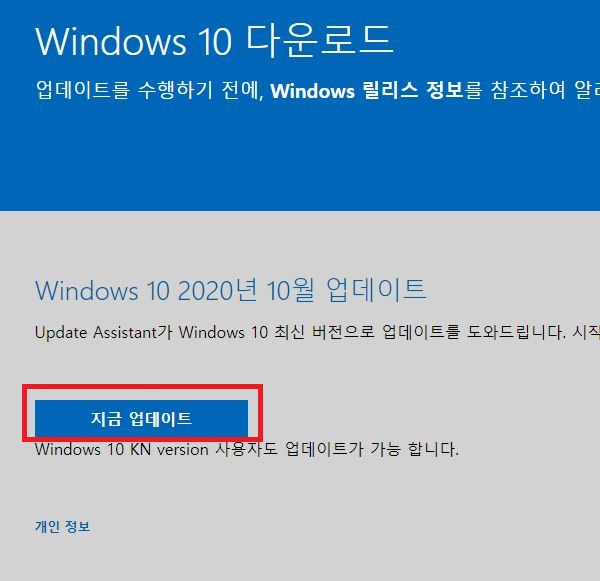
https://www.microsoft.com/ko-kr/software-download/windows10
링크 연결된 주소로 접속해서 업데이트를 진행하자. [지금 업데이트]항목을 선택해서 윈도우10 업데이트 파일을 다운로드 받아야 된다.
윈도우10 업데이트 도우미를 이용해서 지금 업데이트를 진행하면 된다. 현재 필자의 윈도우10 버전은 1909인데, 최신버전은 20H2버전이 업데이트 된 상태다.
업데이트를 통해서 성능이 향상된다고 하고 있으며 안전한 최신버전을 다운로드 받음으로써 향상된 최신 보안 및 개선된 기능을 제공받을 수 있다고 말하는데 과연 성능이 향상되는지는 의문이 든다.
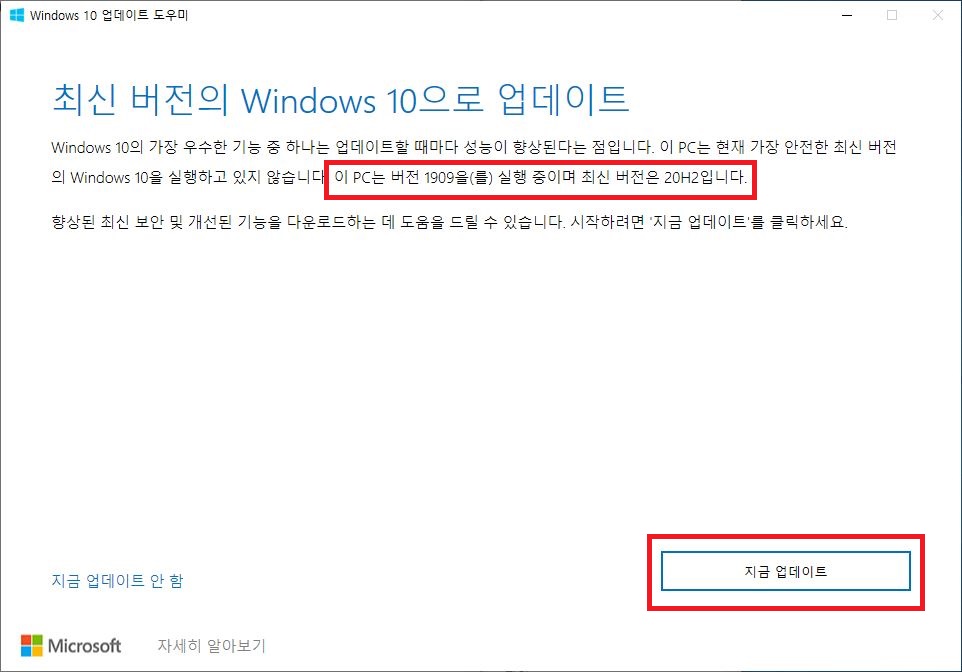
업데이트를 하게 되면 한 1시간정도는 컴퓨터 성능이 느려지는걸 경험하게 되는데 이부분은 업데이트를 적용하면서 발생되는 문제이기 때문에 걱정할 필요가 없다.
업데이트 파일을 다운로드 받고 완료까지는 대략 1시간정도가 소요된다. 물론 PC성능에 따라서 업데이트 버전별 차이에 따라서 시간은 줄어들수도 있고 늘어날수도 있다.
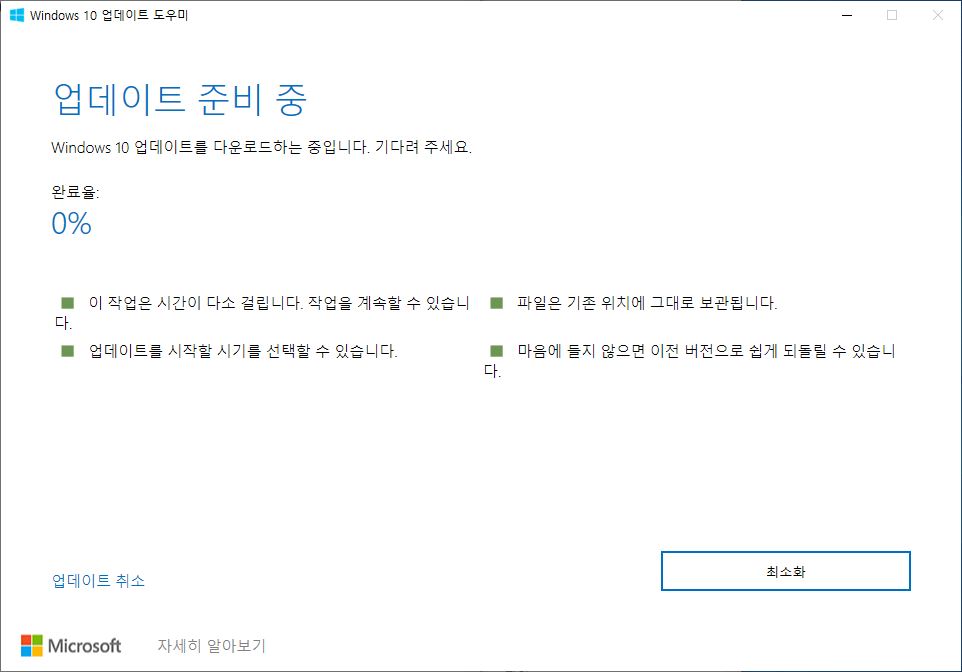
다운로드 받은 업데이트 파일을 시스템에 적용하는데 시간도 많이 걸려서 수동업데이트는 퇴근 후 업데이트를 진행하거나 컴퓨터를 잘 사용하지 않을때 진행하는것을 추천한다.
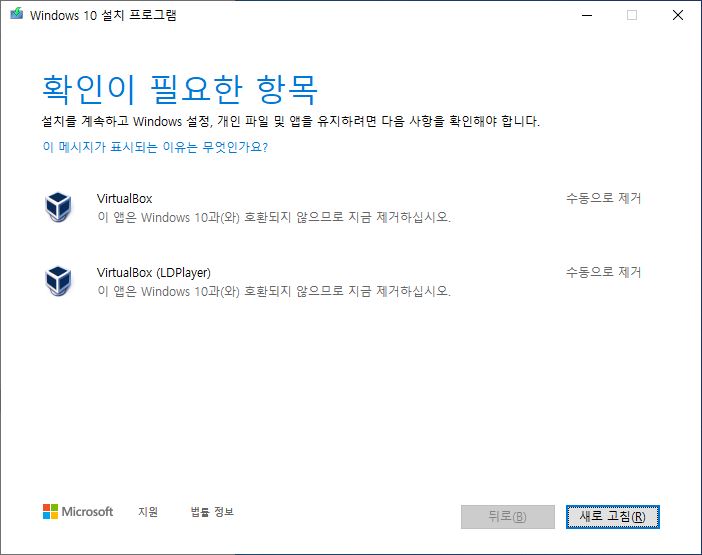
확인이 필요한 항목이라는 메시지와 함께 LDplayer를 삭제해야만 업데이트를 계속 진행할 수 있게 된다. 만약 중요한 프로그램을 삭제하는것이라면 업데이트를 중단하는것이 좋다.
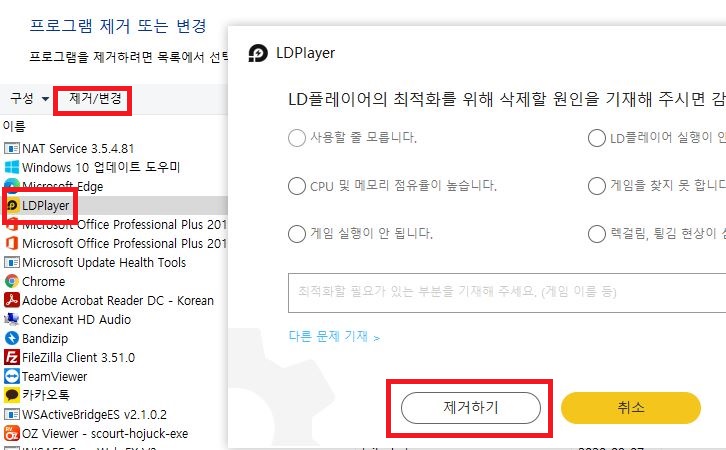
그렇지 않을 경우 수동으로 virtualbox 프로그램을 삭제하도록 하자. 이 앱은 윈도우10과 호환되지 않기 때문에 제거해주도록 한다.
최종적으로 업데이트가 완료되었다면 설정 -> 시스템 -> 정보 -> Windows 사양 에서 확인이 가능하다.